テキスト ボックス
テキスト ボックスの表示形式は、その名前が示すように、テキスト本文とオプションのタイトルで構成されます。データ ソースに接続されていません。テキスト ボックスを使用する一般的なシナリオは、レポートにテキストの概要を追加することです。
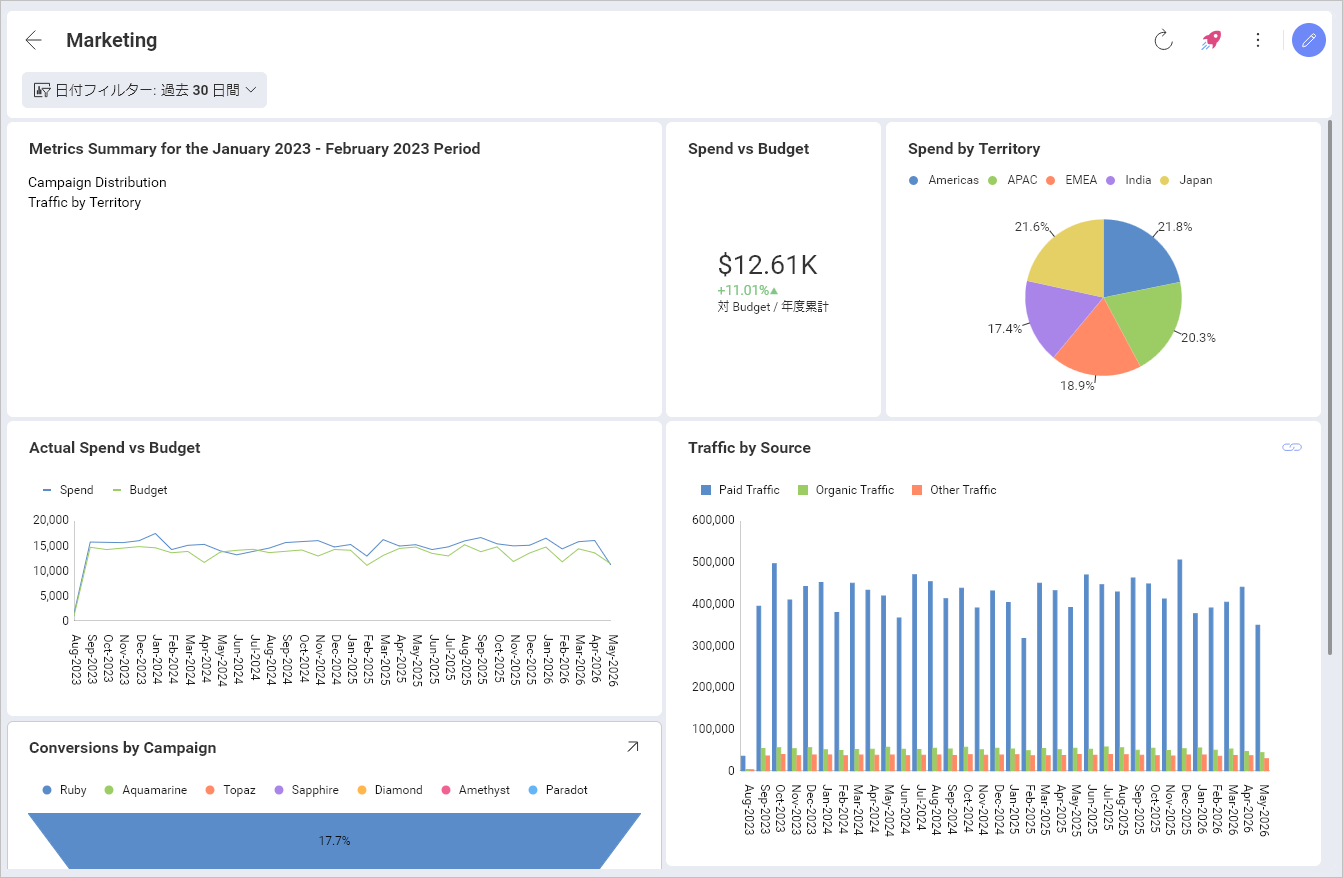
ダッシュボードにテキスト ボックスを追加
テキスト ボックスを既存のダッシュボードに追加する方法:
ダッシュボードを編集モードで開きます。
青い分割ボタンの右側にある矢印をクリックまたはタップして、[テキスト ボックス] を選択します。
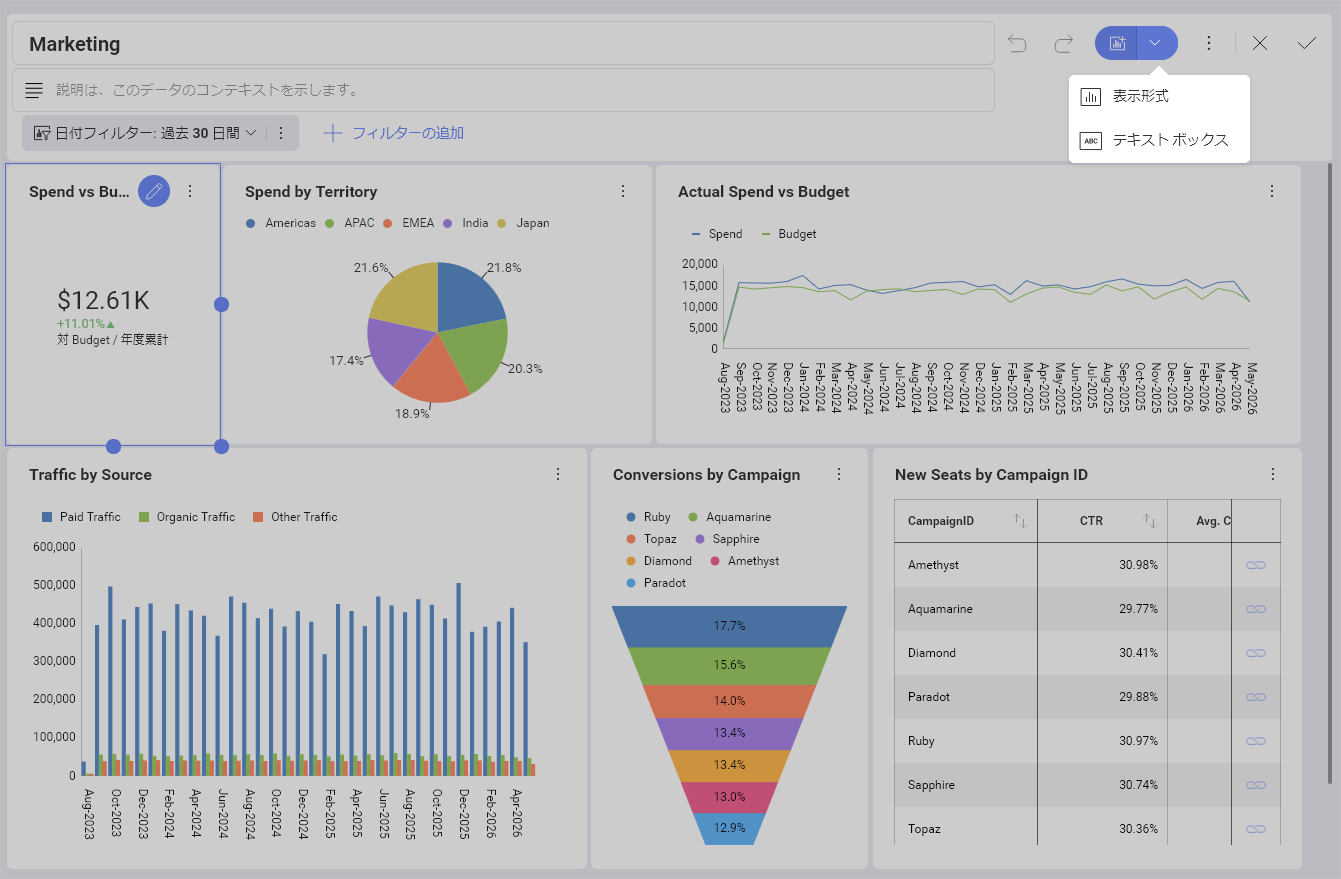
[!NOTE] テキスト ボックス表示形式を既存のダッシュボードに追加すると、ダッシュボードの下部に表示されます。ドラッグすると移動できます。
ダッシュボードで最初の表示形式としてテキスト ボックスを作成する方法
概要または簡単な紹介を表示するテキスト ボックス表示形式を作成してダッシュボードを開始することもできます。テキスト ボックスの作成メニューにアクセスするには、以下の手順を実行します。
初期画面の右上にある [+ ダッシュボード] の分割ボタンをクリックまたはタップします。
[新しい表示形式] ダイアログが開き、データ ソースを選択するように求められます。[X] をクリックまたはタップして、ダイアログを閉じます。
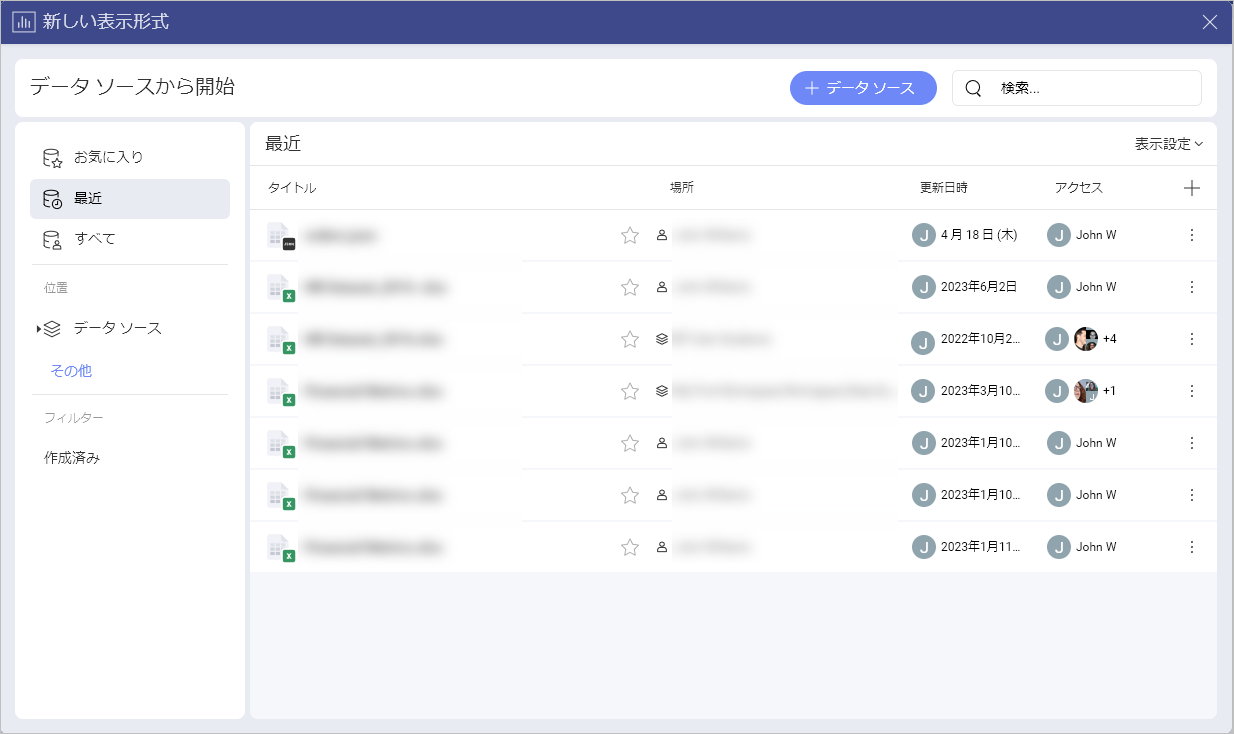
[+ 表示形式] の分割ボタンにある矢印をクリックまたはタップして ⇒ [テキスト ボックス] を選択します。
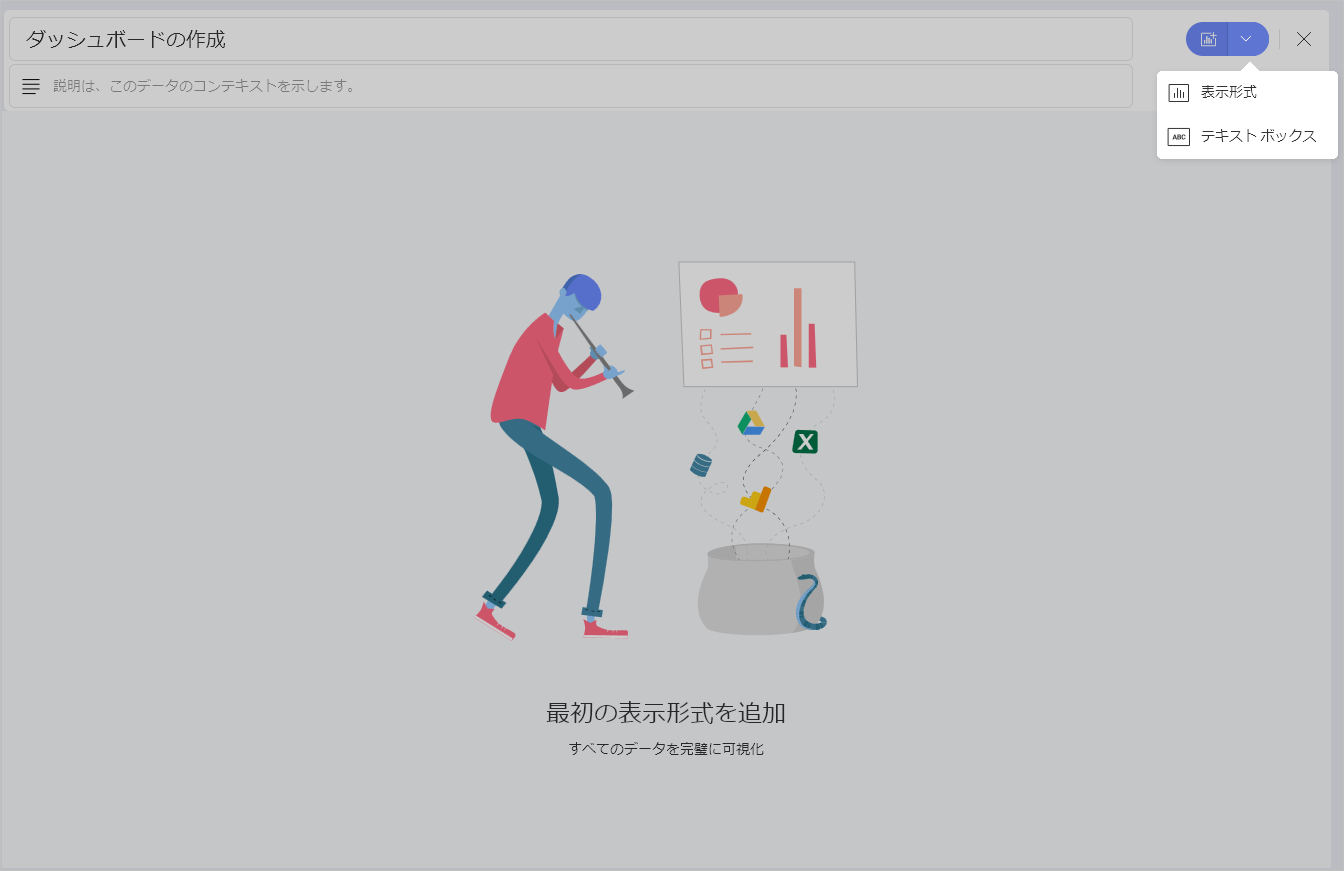
テキスト ボックス表示形式の作業
新しいテキスト ボックス表示形式を追加すると、以下の空のフォームが表示されます。
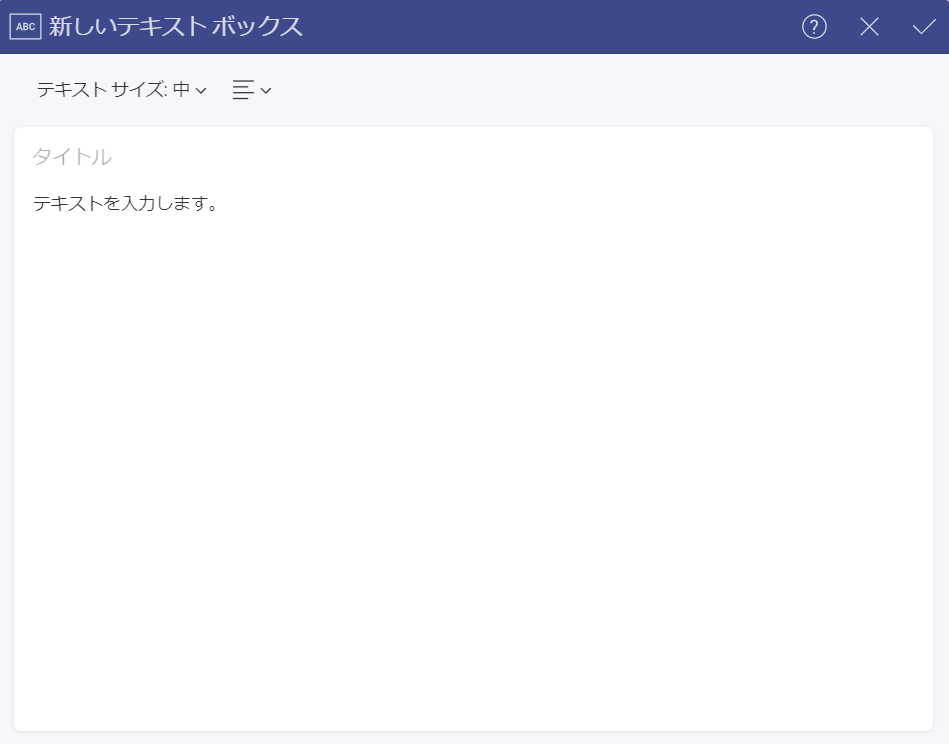
このダイアログでは:
小、中、大のテキスト サイズを選択できます。
テキストの配置 ([テキスト サイズ] の隣) を選択できます。
テキスト本文 ([テキストの入力] ボックス) に独自のテキストを記述できます。
タイトルを追加できます (オプション)。
